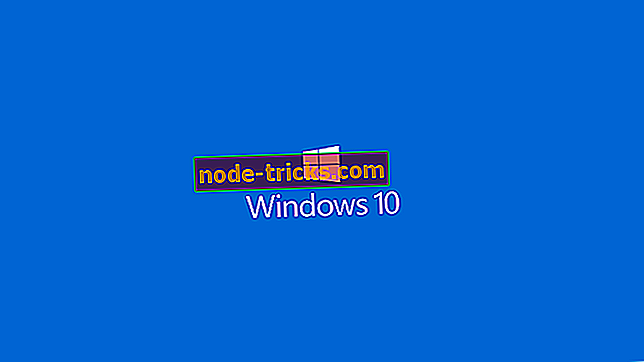Hogyan lehet megnyitni a .tif fájlokat a Windows 10 rendszerben anélkül, hogy a minőséget veszélyeztetnénk
A TIF- fájl vagy a TIFF- fájlkiterjesztés rövid a Tagged Image Format-hoz, amely egy kiváló minőségű grafikát tároló fájl, és támogatja a veszteségmentes tömörítést, hogy a tulajdonosok könnyen képesek legyenek archiválni a képeket anélkül, hogy a minőséget veszélyeztetnék, mégis a lemezterületen.
Gyakran használják olyan képek tárolására, mint a digitális fényképek, és széles körben támogatják az olyan alkalmazások, mint például a szkennerek, faxok, szövegszerkesztés, optikai karakterfelismerés és asztali kiadványok.
Ez a fajta fájl rugalmas és adaptálható a képek és adatok egyetlen fájlban való kezelésére, és a veszteségmentes formátumban való tárolásának képessége sokkal hasznosabb képarchívumot tesz lehetővé, mivel szerkeszthető és újra menthető a kép minőségének elvesztése nélkül.
Hogyan lehet megnyitni a .tif fájlokat a Windows 10 rendszerben
- Használja a Photo viewer alkalmazásokat
- Használja a Fájl vagy Kép konverter szoftvert
1. A .tif fájlok megnyitása
Számos alkalmazás használható a .tif fájlok megnyitásához a Windows 10 rendszerben, de ha csak azt szeretné megtekinteni, akkor választhat egy fotómegjelenítőt, mint például az alapértelmezett, beépített Windows Photo Viewer vagy Photos alkalmazás.
2. Ajánlott megoldás: Töltse le a File Viewer Plus programot
A beépített Windows Photo Viewer alkalmazásban a .tif fájlok megnyitásakor nehézségek merülhetnek fel. Ezért javasoljuk a File Viewer Plus letöltését. Ez egy rendkívül hatékony eszköz, amely több mint 300 fájltípust nyit meg, és lehetővé teszi, hogy közvetlenül szerkeszthesse azokat.
Könnyen megnyitja, szerkesztheti és más formátumba konvertálhatja .tif fájljait, bármilyen probléma nélkül.
- Letöltés most File Viewer Plus 3
A többi olyan fotómegjelenítő alkalmazás, amelyet használhat, a következők:
- Irfanview

Az Irfanview az egyik leggyakrabban használt és legjobb fotómegtekintő szoftver. Kicsi, szupergyors és kompakt, plusz, ha kezdő vagy, ez olyan egyszerű.
A szakemberek kihasználhatják ezt a nagy teljesítményű eszközt is, amely más fotó-nézőkkel ellentétben új, egyedi és érdekes funkciókat hoz létre a grafikához.
Valójában ez az első olyan képnézegető, amely világszerte többoldalú TIF-támogatást nyújt. Plusz teljesen ingyenes, ha nem kereskedelmi célokra használják, különben 12 dollárt kell regisztrálnod a kereskedelmi használatra.
Letöltés Irfanview
- XnView

Ez egyben a világon használt legjobb Windows fotónézegető szoftver, amely képes a képeket is átalakítani, mivel több mint 500 képformátumot támogat. Képeket is szerkeszthet és 70 képformátumban exportálhat.
Ez páratlan kompatibilitást biztosít a formátumot támogató formában, amely animált állóképeket is tartalmaz.
Letöltés XNView
A szerkeszteni kívánt .tif fájlok megnyitása
Ha a .tif fájlt szeretné szerkeszteni, függetlenül attól, hogy más formátumban van-e, konvertálhatja azt anélkül, hogy fotószerkesztő programot kellene telepítenie a TIF formátumra.
Az ingyenes fotószerkesztő eszközök egyike a GIMP, egy ingyenes fotószerkesztő szoftver kifinomult szerkesztőeszközökkel, hogy lenyűgöző és vizuálisan vonzó képeket hozzon létre a könyvtárában, bár további készségeket vagy időt igényel a megértéshez és használathoz.
Használhatja az Adobe Photoshopot is, bár ez nem ingyenes. A GeoTIFF fájlok esetében megnyithatja azt a GDAL, a Geosoft Oasis montai, a MathWorks MATLAB és az ESRI ArcGIS asztali szoftverekkel.
Hogyan lehet megnyitni a .tif fájlokat a Windows 10 rendszerben
A .tif fájlokat támogató képnézegetővel vagy fotószerkesztővel egyszerűen megnyithatja a fájlt a programban, majd mentheti a .tif fájlt más képformátumban. Ehhez kattintson a Fájl gombra, és válassza a Mentés másként lehetőséget.
Használhat olyan fájl konvertereket is, amelyek az egyik képfájlformátumot egy másik .tif fájlra konvertálják. Ha nem tudja használni a kép- vagy grafikus fájlt, mert a formátum nem támogatott, próbáljon meg egy fájl konverter szoftvert a képekhez.
Használja a .tif fájlokat? ossza meg velünk, hogyan nyithatja meg őket azáltal, hogy megjegyzést hagy az alábbi részben.